时间:2017-01-19 18:08:09 作者:chunhua 来源:系统之家 1. 扫描二维码随时看资讯 2. 请使用手机浏览器访问: https://m.xitongzhijia.net/xtjc/20170119/91176.html 手机查看 评论 反馈
在Win10系统中,我们需要打开个性化菜单,才能对桌面的背景以及开始菜单等进行设置,可是有些用户碰到个性化菜单打不开的情况,不知道怎么回事?下面给大家分享Win10打开个性化菜单的正确方法。
方法如下:
1、首先按下快捷键“Win+R”,然后弹出程序的运行菜单,在里面输入“gpedit.msc”的命令,点击确定;
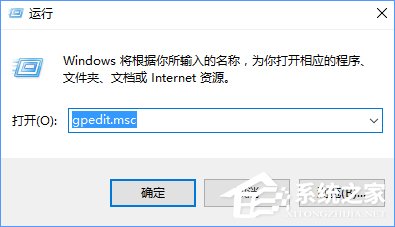
2、打开本地组略编辑器,点击“计算机配置-windows设置-安全设置-本地策略-安全选项”,点击安全选项之后会出现很多策略组,点击鼠标滑动找到“用户帐户控制:用于内置管理员帐户的管理员批准模式”选项,右键点击属性打开;
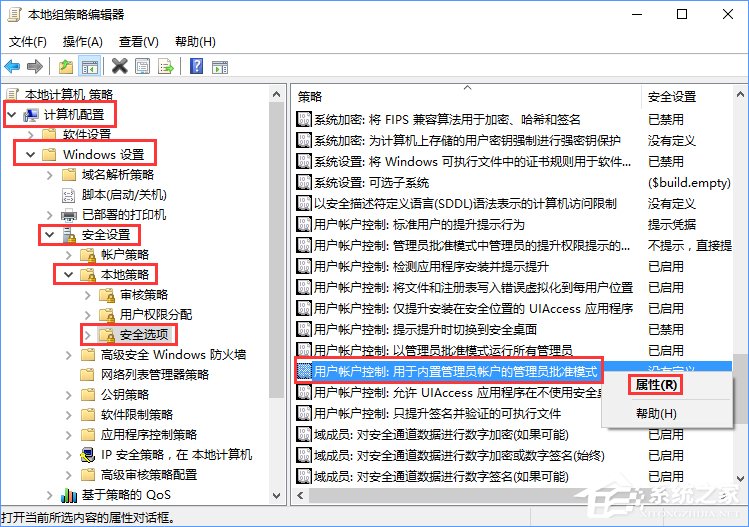
3、把本地安全设置改为“已启用”,点击“确定”,重启电脑即可。
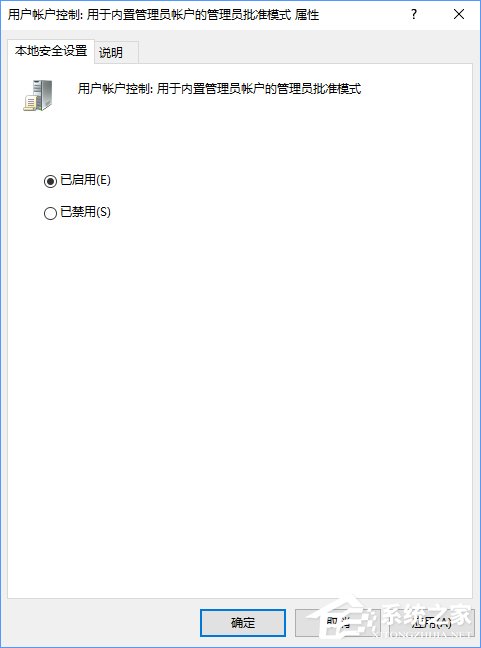
以上就是Win10打开个性化菜单的方法,不会操作的朋友,可以参看教程操作哦!
发表评论
共0条
评论就这些咯,让大家也知道你的独特见解
立即评论以上留言仅代表用户个人观点,不代表系统之家立场